Zmierte sa s tým: jazda bez hudby je na hovno. Hluk z cesty je nepríjemný a musíte sa skutočne rozprávať s ostatnými ľuďmi vo vašom aute? Nooooo, ďakujem! Integrujte si hudbu YouTube priamo do navigačnej obrazovky a po náročnom dni sledujte domov modrú čiaru, aby ste na cestách mali melódie po ruke.
Mapy Google vám umožňujú ovládať hudbu YouTube priamo z obrazovky s pokynmi, musíte ju však najskôr zapnúť! Našťastie to zvládnete v okamihu, keď narazíte na červené svetlo - ale prosím, nerobte to, pokiaľ je auto v pohybe, pokiaľ nie ste spolujazdcom.
Ako povoliť hudbu YouTube v navigačnom režime Máp Google
- Z navigačného režimu Mapy Google potiahnite prstom nahor po spodná záložka.
- Klepnite na nastavenie.
-
Klepnite na Zobraziť ovládacie prvky prehrávania médií.

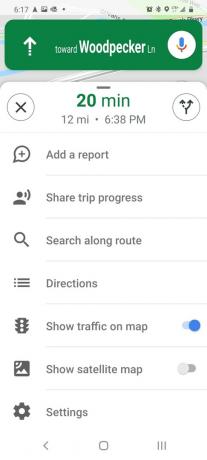
 Zdroj: Android Central
Zdroj: Android Central - Klepnite na YouTube Music.
- Klepnite na Ďalšie.
- Prečítajte si vylúčenie zodpovednosti a pripomeňte si, že jazdíte pol tony metalu, takže buďte zodpovední za to, že sa nakloníte a budete môcť meniť skladby.
-
Klepnite na Ok.


 Zdroj: Android Central
Zdroj: Android Central
Zobrazí sa správa s prípitkom, v ktorej sa uvádza, že ovládacie prvky boli aktivované. Teraz, keď sa vrátime na hlavnú navigačnú stránku, uvidíte pod tlačidlom „Nahlásiť“ ikonu aplikácie Hudba YouTube. Teraz, keď ju máme povolenú, je možné ju skutočne používať.
Verizon ponúka Pixel 4a na nových linkách Unlimited iba za 10 dolárov za mesiac
Ako používať hudbu YouTube v navigačnom režime Máp Google
- Klepnite na ikonu YouTube Music ikona.
- Základné ovládacie prvky prehrávania sa zobrazia pod vašou zostávajúcou vzdialenosťou a odhadovaným príchodom. Klepnite na ďalšia stopa alebo predchádzajúca stopa podľa želania.
- Ak potrebujete prepnúť na niečo iné, klepnite na Prechádzať.
-
Deväť zoznamov skladieb alebo mixov sa automaticky vyplní v malej mriežke. Klepnite na svoje požadovaný zoznam skladieb alebo klepnite na ikonu X zatvorte ponuku. K dispozícii je tiež možnosť otvoriť aplikáciu YouTube Music, ale to by som nechcel robiť počas jazdy.


 Zdroj: Android Central
Zdroj: Android Central
Zoznamy skladieb a zmesi sa budú časom meniť, ale iba rýchle zatvorenie a opätovné otvorenie tlačidla Prehľadávať ich neobnoví, takže ak nevidíte, čo chcete v týchto deviatich možnostiach, budete si musieť len vybrať, čo tam je, alebo sa usmiať a zniesť to až do ďalšej premávky svetlo. Ovládacie prvky Asistenta Google pre hudbu YouTube v súčasnosti neumožňujú prehrávanie osobných zoznamov skladieb pomocou hlasového príkazu, takže možnosti zmeny zoznamov skladieb sú obmedzené. Môžete však použiť hlasové príkazy na spustenie mixu založeného na konkrétnom interpretovi alebo skladbe.
Ara Wagonerová
Ara Wagoner je spisovateľkou v systéme Android Central. Motivuje telefóny a pichne palicou Hudba Google Play. Keď nepíše pomoc a návody, sníva o Disneyho a speváckych šou. Ak ju uvidíte bez slúchadiel, BEŽTE. Môžete ju sledovať na Twitteri na adrese @arawagco.
